Prilagajanje tvojega YouTubovega kanala-URL-ja lahko bistveno izboljša tvojo spletno prisotnost. Prilagojena URL tvojim gledalcem olajša iskanje tvojega kanala in ga deliti z drugimi. V tem vodiču boš izvedel, kako spremeniti svoj URL in kje ga najti. Ne pozabi, da morajo biti izpolnjene določene zahteve, preden lahko opraviš te spremembe.
Najpomembnejša spoznanja
- YouTube-kanal-URL lahko spremeniš le, če so izpolnjene določene zahteve.
- Najpomembnejše zahteve so 100 naročnikov, vsaj 30 dni star kanal, profilna slika in slika pasice.
- Novi URL najdeš neposredno na svoji strani kanala.
Korak-za-korakom vodič
Korak 1: Prijavi se v svoj YouTube-kanal
Če želiš narediti spremembe na svojem kanalu, najprej obišči svoj YouTube-kanal. Klikni na svojo profilno sliko zgoraj desno, da pridobiš dostop do nastavitev.
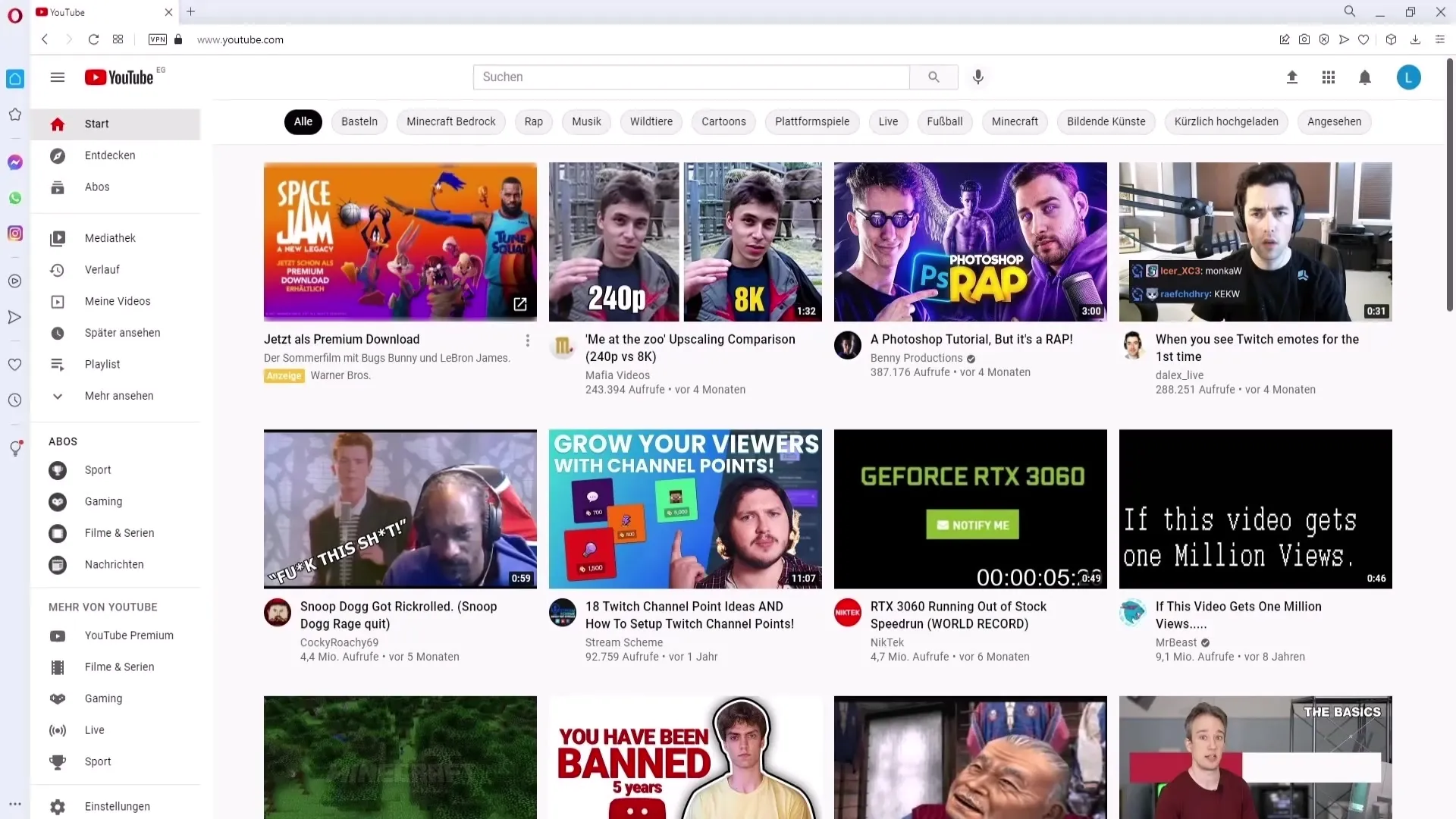
Korak 2: Pojdi na nastavitve kanala
Ko se prijaviš v svoj kanal, klikni na "Moj kanal". V pregledu boš našel različne možnosti.
Korak 3: Prilagodi kanal
Zdaj klikni na "Prilagodi kanal". Tukaj se bo odprlo meni, kjer lahko spremeniš različne nastavitve svojega kanala.
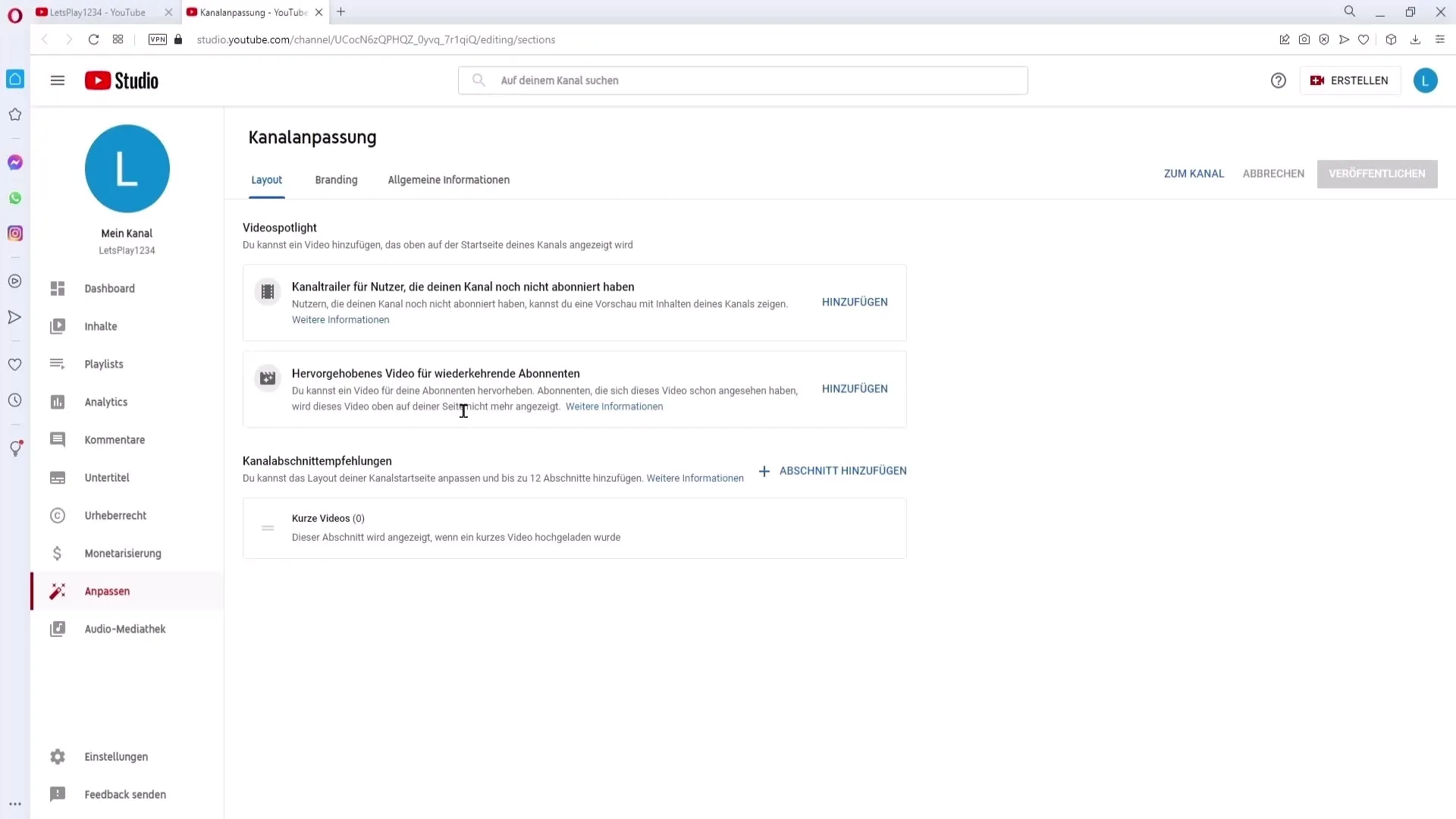
Korak 4: Oglej si splošne informacije
V zgornjem desnem meniju najdeš točko "Splošne informacije". Klikni nanjo, da vidiš potrebne možnosti.
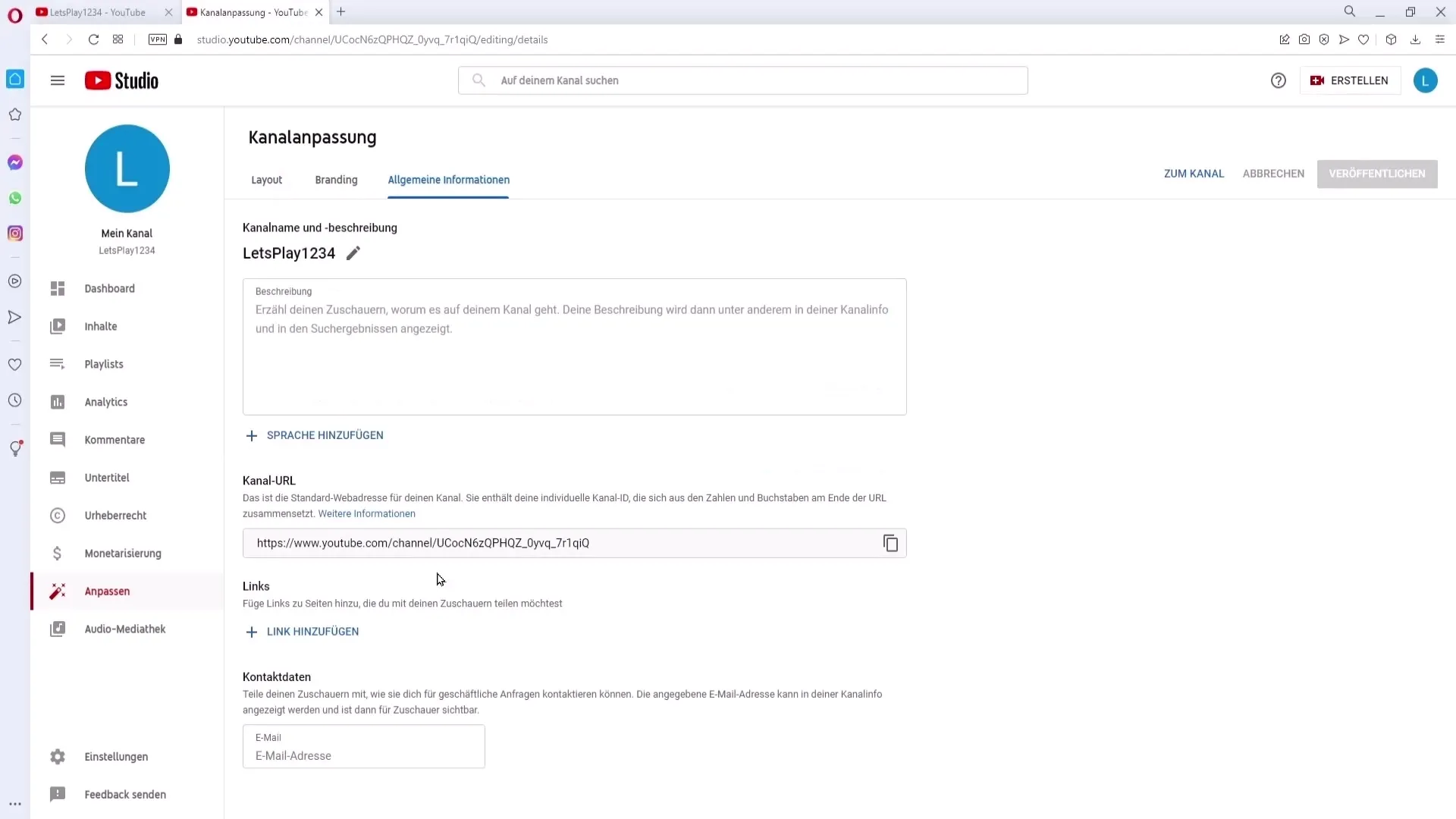
Korak 5: Preveri zahteve za spremembo URL-ja
Tukaj lahko spremeniš svoj kanal-URL, vendar bodi pozoren, da izpolnjuješ zahteve. Če zahtev ne izpolnjuješ, morda ne boš imel dostopa do te funkcije.
Korak 6: Razumevanje zahtev
Zahteve, ki jih moraš izpolniti, so:
- Najmanj 100 naročnikov
- Kanal mora obstajati vsaj 30 dni
- Mora obstajati profilna slika
- Mora biti naložena slika pasice
Če teh zahtev še ne izpolnjuješ, lahko te informacije uporabiš, da pregledaš svojo strategijo in kanal ustrezno optimiziraš.
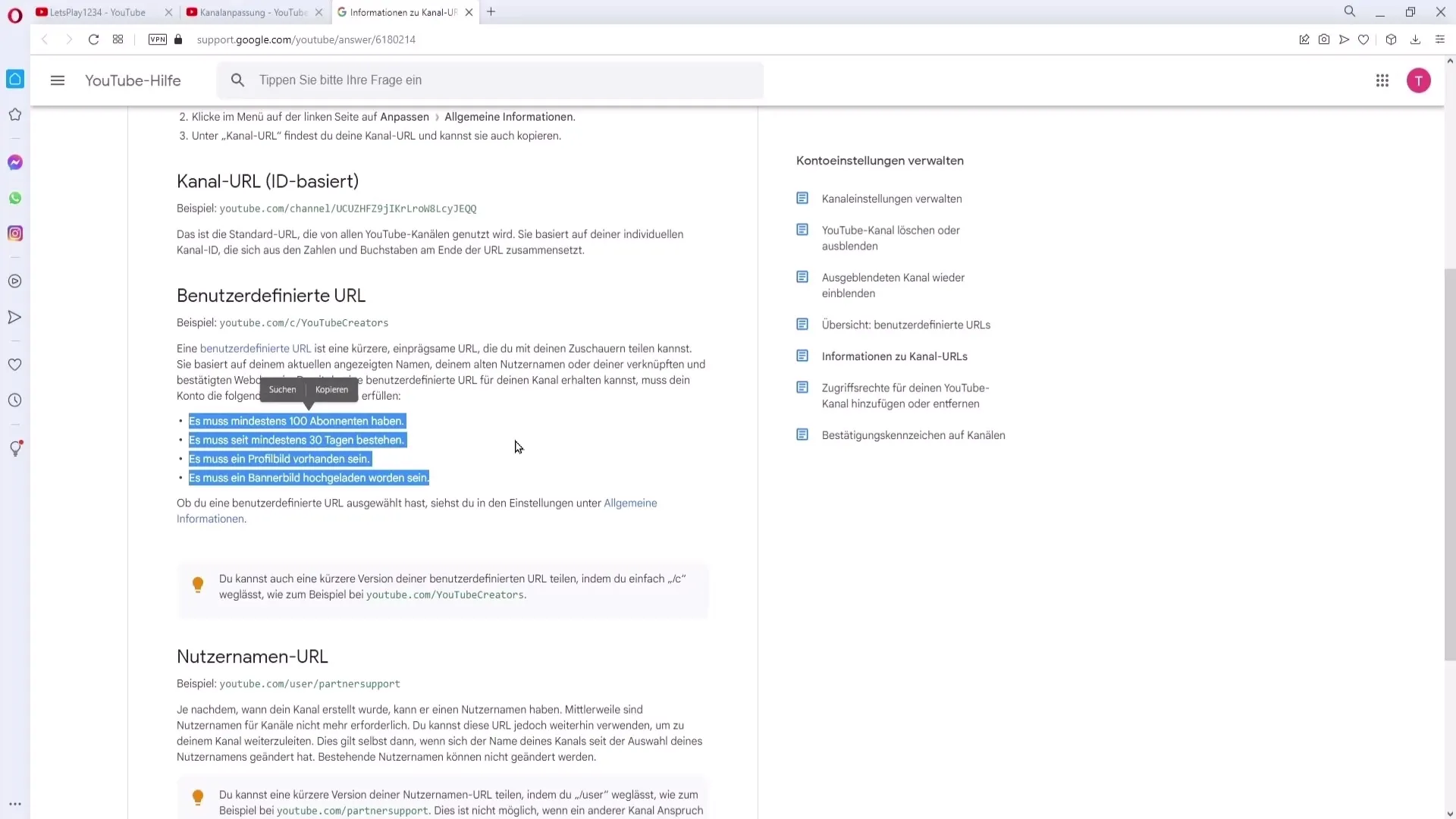
Korak 7: Naloži profilno in sliko pasice
Za nalaganje profilne in slike pasice se vrni na splošne informacije. Klikni na "Oblikovanje", da spremeniš svoje slike. Tukaj lahko naložiš zahtevane slike, da izpolniš pogoje.
Korak 8: Določi prilagojeno URL
Ko izpolniš vse zahteve, boš našel povezavo "Določi prilagojeno URL za svoj kanal". Klikni nanjo, da se odpre okno URL-ja.
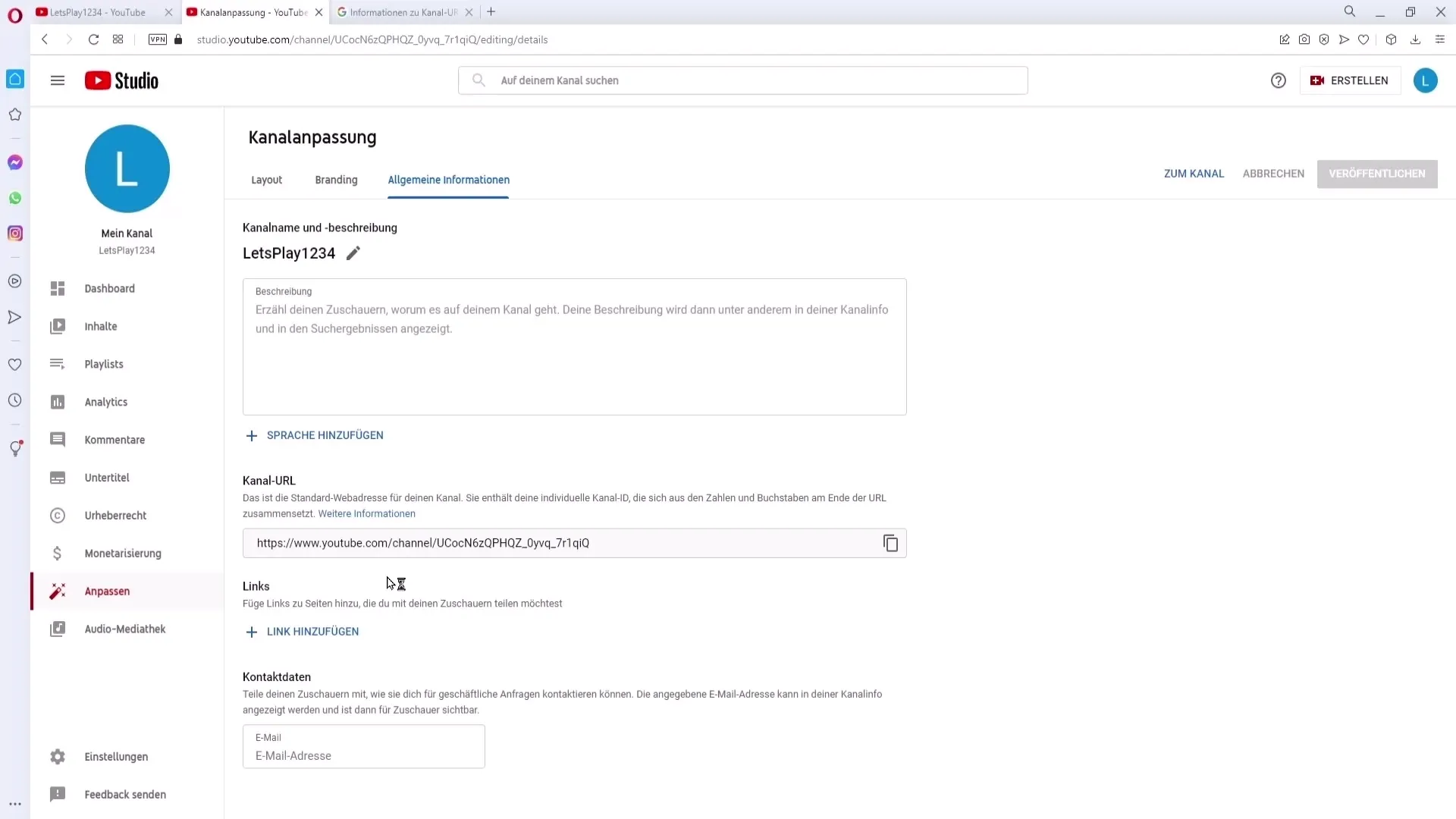
Korak 9: Konfiguriraj URL
V odprtem oknu boš videl ime svojega kanala. Dodaj lahko dodatne črke ali številke, da ustvariš svoj prilagojeni URL. Poskrbi, da bo ta zapomnljiva.
Korak 10: Objavi spremembe
Po nastavitvi svojega URL-ja klikni "Objavi", da potrdiš spremembe. Upoštevaj, da spremembe lahko trajajo nekaj časa, da bodo učinkovite.
Korak 11: Poišči URL kanala
Ko bo tvoj URL prilagojen, ga boš lahko enostavno našel. Vrni se nazaj na svoj kanal, klikni na "Moj kanal" in zgoraj bo prikazan tvoj novi URL.
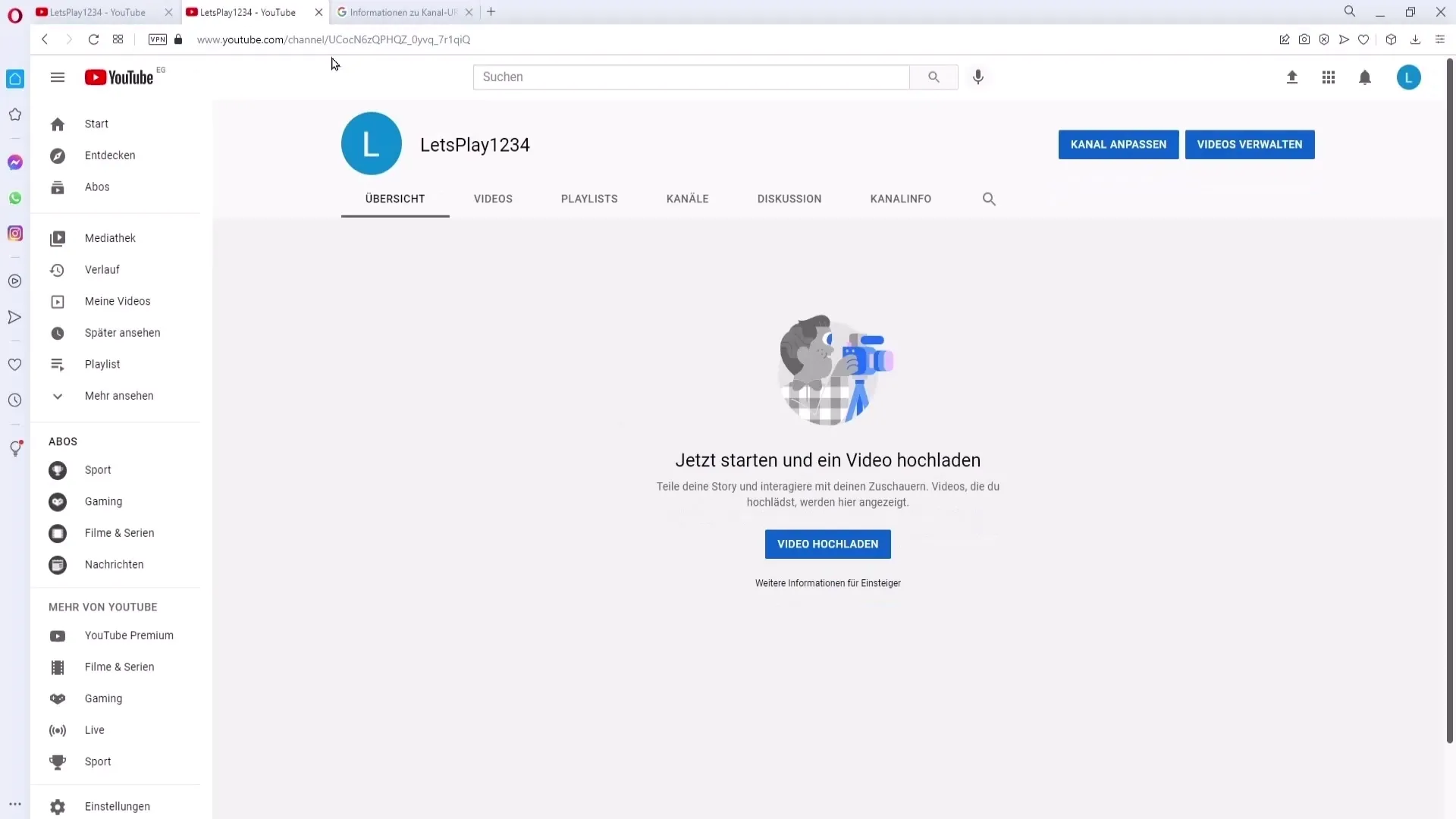
Korak 12: Deljenje povezave kanala
Če želite deliti svojo povezavo, jo preprosto označite, kopirajte in jo delite s prijatelji ali na drugih platformah. Tako boste svojim gledalcem olajšali dostop do vašega kanala.
Korak 13: Posodobitev stare povezave URL
Če spremenite URL svojega kanala, ne pozabite posodobiti vseh starih povezav, ki ste jih že delili. V nasprotnem primeru novi gledalci morda ne bodo mogli dostopati do starih povezav. Premislite, kje ste uporabili staro povezavo URL in jo prilagodite.
Povzetek
Če želite prilagoditi URL svojega YouTube kanala, skrbno sledite tem korakom in poskrbite, da izpolnjujete vse potrebne zahteve. Jasna profilna slika in slika ozadja ter vabljiva URL lahko pripomorejo k izboljšanju vaše vidnosti na YouTubu.
Pogosto zastavljena vprašanja
Koliko naročnikov potrebujem, da lahko spremenim URL?Potrebujete vsaj 100 naročnikov.
Kako dolgo mora obstajati moj kanal, da lahko spremenim URL?Kanal mora obstajati vsaj 30 dni.
Kaj storiti, če ne izpolnjujem zahtev?Povečati morate število naročnikov in naložiti profilno in ozadnjo sliko.
Kje najdem nov URL?Nov URL najdete neposredno v svojem kanalu pod "Moj kanal".
Kaj storiti, če se URL ne posodablja?Novim nastavitvam lahko traja nekaj tednov, da začnejo delovati.


